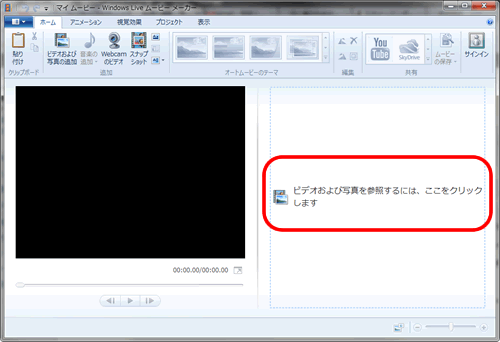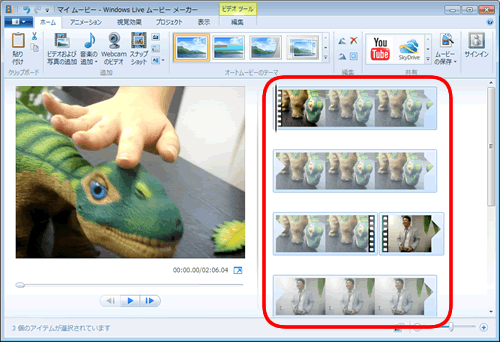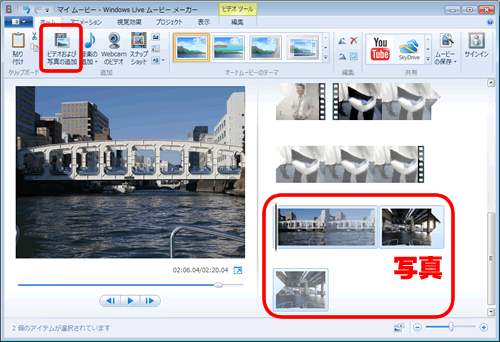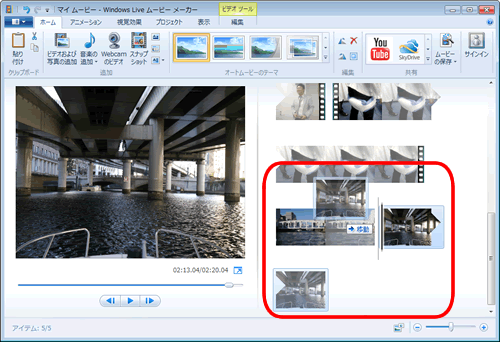この記事は「Windows Live ムービーメーカー(Windows7時代の旧バージョン)」に関するものです
ここからは「Windows Liveムービーメーカー」の使い方になります。
登場する画面は「バージョン2011」のものです。
Windows Liveムービーメーカーを起動した時の画面はこんな感じです。上部に「タブ(「ホーム」「アニメーション」など)」で別れたメニューが並び、その下は左側がプレビュー画面になっています。右側の「ビデオおよび写真を参照するには・・・」をクリックし、編集したい動画&写真ファイルを読みこんでください。複数のファイルをまとめて指定できます。
動画を読み込むと、右側の編集作業する場所、タイムラインに時系列に並びます。分・秒の目盛はありませんが時間軸になっていますので、実際の動画の長さと一個一個のクリップ(動画ファイル)の長さは比例します。
Windows ムービーメーカーの時の「ストーリーボード」と「タイムライン」を足して2で割ったような感じで、MacのiMovieなどに近くなっています。Windows ムービーメーカーのタイムラインに慣れていた人にとっては少々使いにくいかもしれません。
さらに追加でファイルを読み込むには、メニューバーの「ホーム」>「ビデオおよび写真の追加」をクリックします。
動画のクリップは、両端にフィルムのパーフォレーション穴のような画像がついていますが、写真のクリップにはそれがありません。
動画や写真クリップは、タイムライン上でドラッグすることで並び替えができます。一度読み込んだ後に不要になったクリップは指定してDelete(削除)キーで削除します。